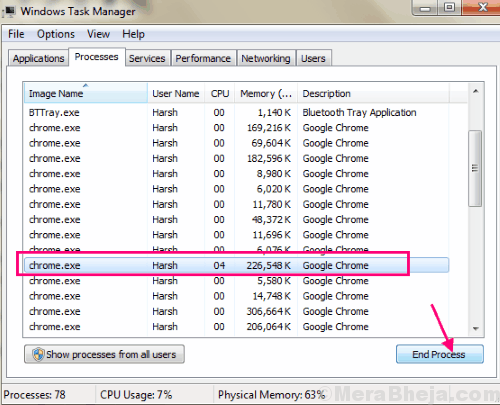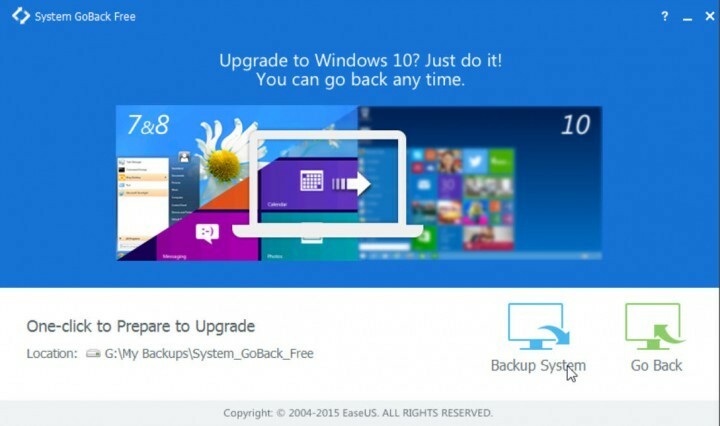
모두가 Windows 10으로의 업그레이드에 대해 이야기하고 있지만, 어떤 이유가 있다면 이전 운영 체제로 돌아가는 기능은 어떻습니까? EaseUS는 이전 운영 체제로 쉽게 롤백 할 수있는 GoBack Free라는 소프트웨어를 개발했기 때문에 걱정하지 마십시오.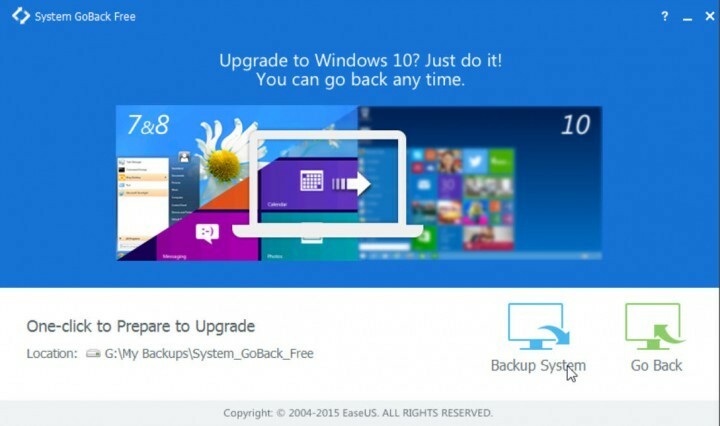
따라서 Windows 10으로 업그레이드하는 것이 확실하지 않은 경우 GoBack Free를 다운로드하고 현재 OS의 시스템 이미지를 생성 한 다음 만일을 대비하여 외장 드라이브에 저장해야합니다. Windows 10을 설치 한 후 시스템을 롤백하려는 경우이 프로그램으로 쉽게 수행 할 수 있습니다.
먼저 앱을 다운로드하여 설치합니다. 크기는 약 80MB이며이 링크에서 무료로 다운로드 할 수 있습니다. 프로그램을 열면 "백업 시스템"과 "백업으로 이동"이라는 두 개의 버튼 만 표시됩니다. 이 두 버튼의 목적이 무엇인지 이미 짐작할 수 있습니다. "백업 시스템"으로 시스템 백업을 만든 다음 "Go Backup"과 함께 해당 백업을 사용하여 Windows를 설치 한 후 이전 버전의 Windows로 롤백합니다. 10.
백업 생성 및 '악용'프로세스는 매우 원활하고 진행률 표시 줄을 통해 백업 이미지 생성 프로세스에 대한 정보를 얻을 수 있으며 생성 된 후에는 쉽게 사용할 수 있습니다. 모든 것이 매우 간단하며 최소한의 노력 만 필요합니다.
단순성 때문에 개발자는 GoBack을 이와 같이 만들려고 한 실수를 저질렀습니다. 백업 이미지를 저장할 드라이브를 선택할 수 없지만 외부 USB에 저장하거나 디스크에 구워야합니다. 또한 이것은 백업 프로세스의 일부로 자동 생성되지 않으므로 백업 USB 또는 디스크를 수동으로 생성해야합니다. 따라서 복구 미디어를 만드는 동안 오류가 발생하면 쓸모 없게됩니다.
또한 읽으십시오 :Windows 10 가정용 사용자를위한 자동 Windows 업데이트